
クラウドエンジニアだが、Linuxばかり扱ってきてWindowsServerに苦手意識がある
クラウド上にWindowsServerを構築するにあたり、必要(最低限)な知識の習得方法を纏めました。
インフラエンジニアとしての武器をWindowsServerとするには内容足りていないのでご注意下さい。
※インフラエンジニアになるために最低限必要な知識やスキル関しては下記にまとめています。
AWS資格は8冠(SAA、DVA、SOA、SAP、DOP、MLS、DAS、SCS)取得しました。 筆者のスキルセットはこちら
※WindowsServerの運用経験は5~6年です。(設計・構築経験は少ないです。)
WindowsServer基礎知識4選
クラウド上にWindowsServerを構築するにあたり、最低限のWindowsServer知識を学ぶ方法を手順化しています。
特定の案件でのみ必要となるような知識(ADやファイル共有サービス、WSUS、メール機能など)は省いています。
※IISは入れるか迷いましたが扱う頻度が高かったので入れています。不要であれば飛ばして良いです。
- 基本機能
ユーザーグループ、ローカルポリシー、ログ・監視、パーティション・ファイルシステム、ドメイン参加、ワークグループ、レジストリ - Powershell
- IIS
- ライセンス関連
準備
インターネット上にはWindowsServerの基礎知識が過不足なく
まとめられているサイトは私が探した限りはありませんでした。
初心者向け且つ基礎知識が網羅されている本も少なく、下記くらいかなと思います。
本サイトはこの本がある前提で記載しています。
この先行投資以外は無料で進められる内容になっています。
WindowsServerの基礎知識習得手順
参考資料をならべました。
概要を理解して演習を行う流れになっています。
上から順番に読み、得られた知識はまとめておき、後でアウトプットできるようにしておくと良いです。
私がこのカリキュラムを試して得られたことを最後にまとめていますので、時間が無い方はこちらだけでも確認してみてください。
基本機能
ユーザー、グループ、ローカルポリシー
本:Windows Server 2019 Technology 1ヶ月でWindowsサーバーエンジニアになる本
chapter7 ユーザーとグループ
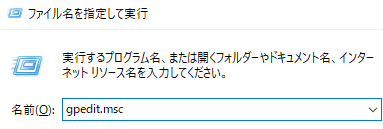
ログ・監視
本:Windows Server 2019 Technology 1ヶ月でWindowsサーバーエンジニアになる本
Chapter15 監視


パーティション・ファイルシステム
本:Windows Server 2019 Technology 1ヶ月でWindowsサーバーエンジニアになる本
Chapter10 ハードディスクテクノロジー
ドメイン・ワークグループ
本:Windows Server 2019 Technology 1ヶ月でWindowsサーバーエンジニアになる本
Chapter8 ドメインとワークグループ
レジストリ
本:Windows Server 2019 Technology 1ヶ月でWindowsサーバーエンジニアになる本
Chapter 19 レジストリ
Powershell
概要
本:Windows Server 2019 Technology 1ヶ月でWindowsサーバーエンジニアになる本
Chapter17 PowerShell

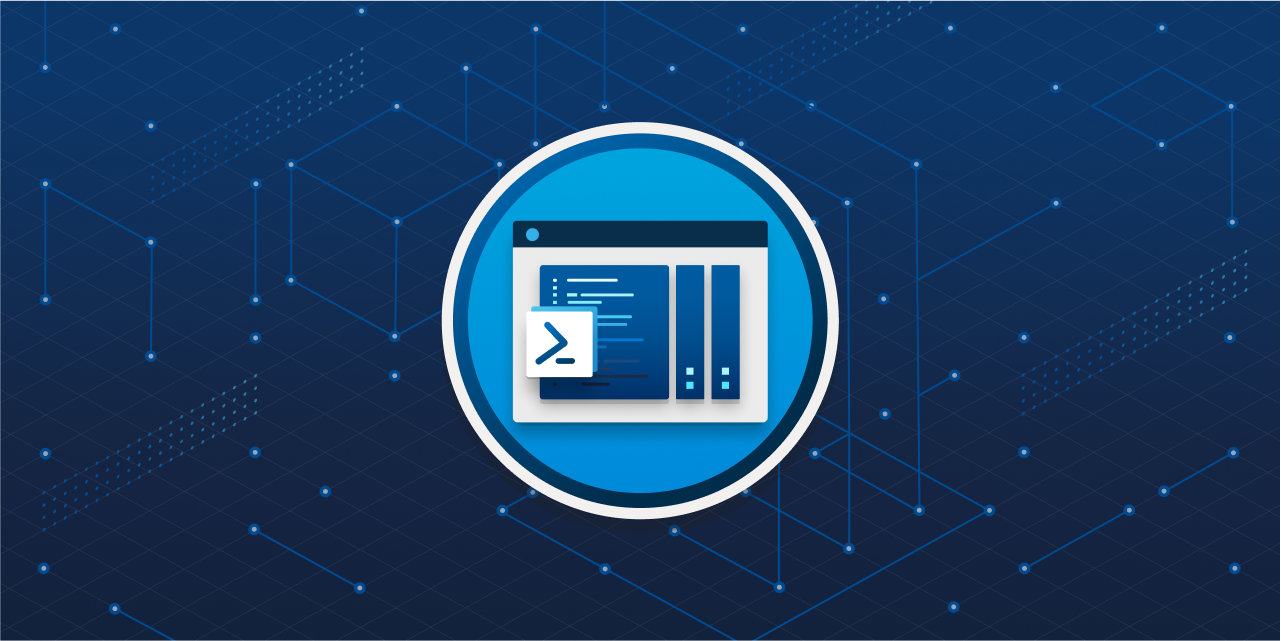
便利コマンド
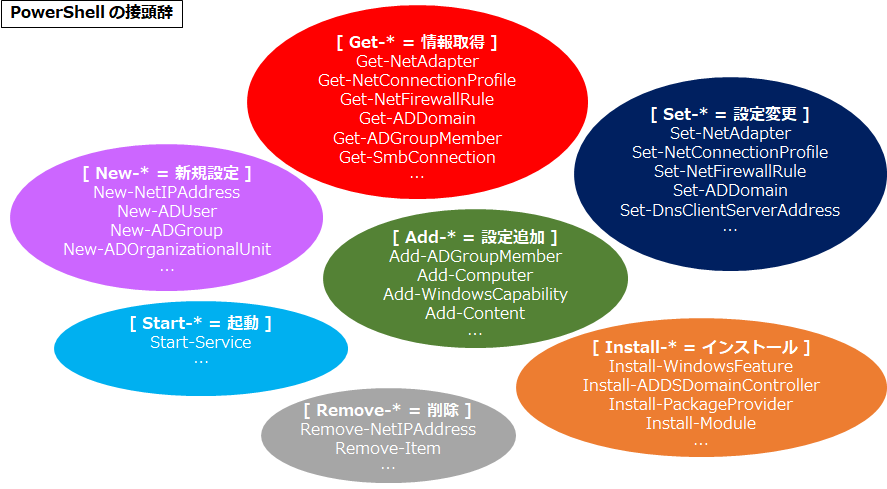
IIS
概要
本:Windows Server 2019 Technology 1ヶ月でWindowsサーバーエンジニアになる本
Chapter25 Webサーバー
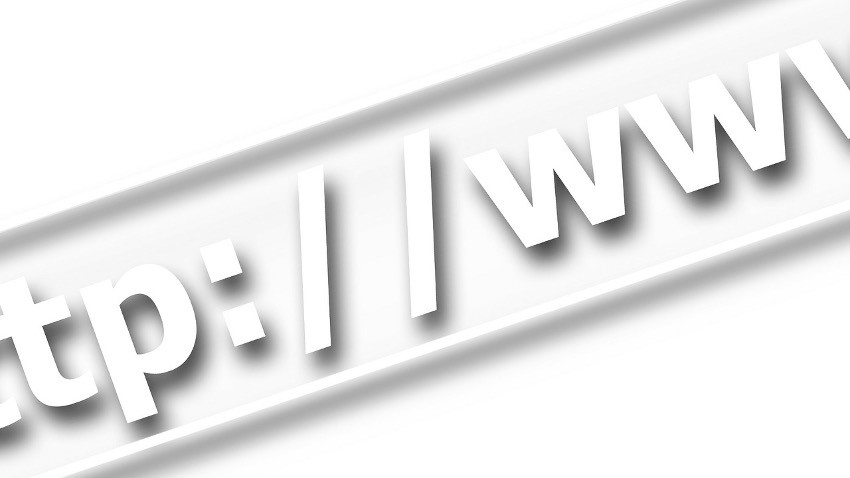
SSL証明書
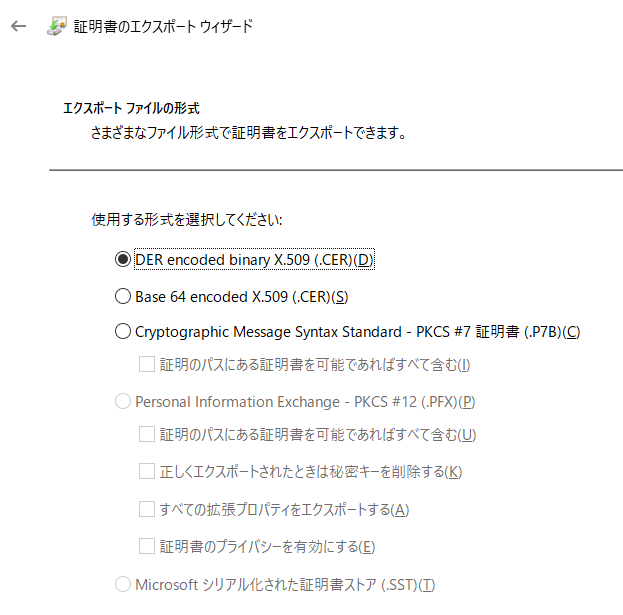
ライセンス関連
ライセンス、エディション
・【Windows Server講座3】ライセンス / コアベースライセンス算出方法 / CAL / RDS CAL【8:54】
マイクロソフト コマーシャルライセンス 早わかりガイド
ライフサイクルポリシー、サポート期限
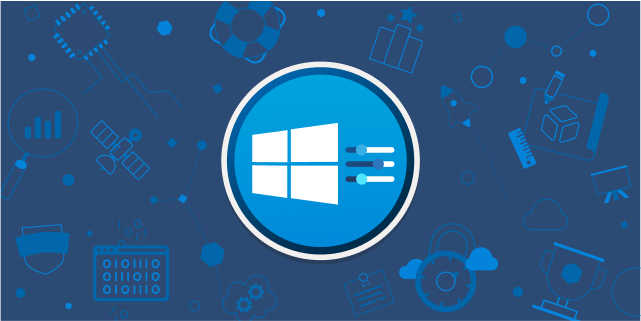
【参考】私が上記を実践して得られた内容
本手順を実践する時間が無い方向けに、私が実践して得られた知識を共有します。
私はこれまでLinux経験の方が多く、WindowsServerは多少苦手意識を持っていた状態です。
AWS案件しか携わっていないので、AWS上では不要な知識はさらっと学習するにとどめています。
※私はアウトプットをX(旧Twitter)で行っていました。

基本機能
ユーザー、グループ、ローカルポリシー
本:Windows Server 2019 Technology 1ヶ月でWindowsサーバーエンジニアになる本
chapter7 ユーザーとグループ
グループポリシー(gpedit)が認証・認可で言う認可の仕組みであることを改めて確認
(Windowsでは認可を何でやっているかしらなかった)
ローカルコンピューターのポリシーが最も優先順位が低く、OUのGPOの優先順位が最も高い
ローカル → サイト → ドメイン → 親OU → 子OU
これは改めて個人では設定させないが、管理者レベルで見ると小さい範囲が優先されるから
管理・設定がしやすそうなイメージ
ログ・監視
本:Windows Server 2019 Technology 1ヶ月でWindowsサーバーエンジニアになる本
chapter15 監視
パフォーマンスモニターは現時点での状況を把握するために使うが、
データコレクトセットを使うことで、過去の状況を把握することが可能
パフォーマンスモニターはシステム全体のリソース状況を把握するときに使う
リソースモニターはどのアプリケーションがリソースを消費しているか把握するときに使う(タスクマネージャーの詳細版)
イベントログの重要度は重大→エラー→警告→情報の順序となっている。
AWSを使っていると監視はCloudWatchで実装してしまうため、Windowsの監視機能はサラッと学習する程度で良いと思った。
(AWSの機能では監視が不十分だとなった時に学習内容を見直したい)
パーティション・ファイルシステム
本:Windows Server 2019 Technology 1ヶ月でWindowsサーバーエンジニアになる本
Chapter10 ハードディスクテクノロジー
・パーティション
ディスクを仕切る
MBR:従来のパーティション形式。2TBまでのサイズ制限あり
GPT:新形式。2TB以上のサイズのパーティション作成が可能。Windows Server 2008以降のOSをサポート。とりあえずこちらを選べば良さそう。
・ファイルシステム
ファイル移動などの方法やディスク管理領域を定めている
アクセス権限付与、データ圧縮、暗号化などの機能を持つ
FAT16/32:ファイルサイズ4GB制限なのでサーバーでは使わない(USBでは使われている)
NTFS:ファイルサイズ制限256TB。
ReFS:新ファイルシステム。35PB制限。暗号化の機能などはまだ利用できない
ドメイン・ワークグループ
本:Windows Server 2019 Technology 1ヶ月でWindowsサーバーエンジニアになる本
Chapter8 ドメインとワークグループ
ドメイン参加すると、ユーザーが一括管理できるため、運用負荷がかなり下がる。
ワークグループではサーバーごとにユーザーを作成し、それぞれで管理しなければならない。
レジストリ
本:Windows Server 2019 Technology 1ヶ月でWindowsサーバーエンジニアになる本
Chapter 19 レジストリ
・レジストリはソフトウェアの設定値を纏めたもの
・レジストリキー=フォルダみたいなもの
トップのレジストリキーをハイブ(トップキー)と呼ぶ
ハイブにはHKEY_CURRENT_USER、HKEY_LOCAL_MACHINEなどがある
・ハイブ
HKEY_CURRENT_USER・・ログイン中のユーザーの設定情報
HKEY_LOCAL_MACHINE(HKLM)・・コンピュータ固有の設定情報。全ユーザーに適用される。
…
・レジストリの危険性
レジストリは多数のソフトウェアが参照しているため、手動変更のリスクが読みにくい。
最悪の場合はWindowsが起動しなくなってしまうため、変更の際にはレジストリのバックアップを取っておく。
・レジストリバックアップ
レジストリ全体のバックアップを取得する場合はOSのユーティリティの「システム状態のデータバックアップ」を利用
設定情報の配付などの目的で一部のサブキーのみバックアップする場合はレジストリエディタのエクスポートを利用
Powershell
概要
本:Windows Server 2019 Technology 1ヶ月でWindowsサーバーエンジニアになる本
Chapter17 PowerShell
・PowerShellはGUI不要でWindowsServerを管理できる。
(コマンドプロンプトでは全機能を代替はできていなかった)
→PowerShellがあればWindowsServerの構築自動化を目指せる。
・PowerShellの開発はPowerShell ISE(使ったことはない)が廃止され、Visual Studio Codeが標準になる。
Visual Studio Codeは統合開発環境のスタンダードなので嬉しい変更だと思う。
・コマンドレット:PowerShellのコマンド群
コマンドレット一覧表示
Get-Command -CommandType Cmdlet
パイプ(|)も使える
Get-Command -CommandType Alias | Select-Object Name, Definition | Out-Host -Paging
便利コマンド
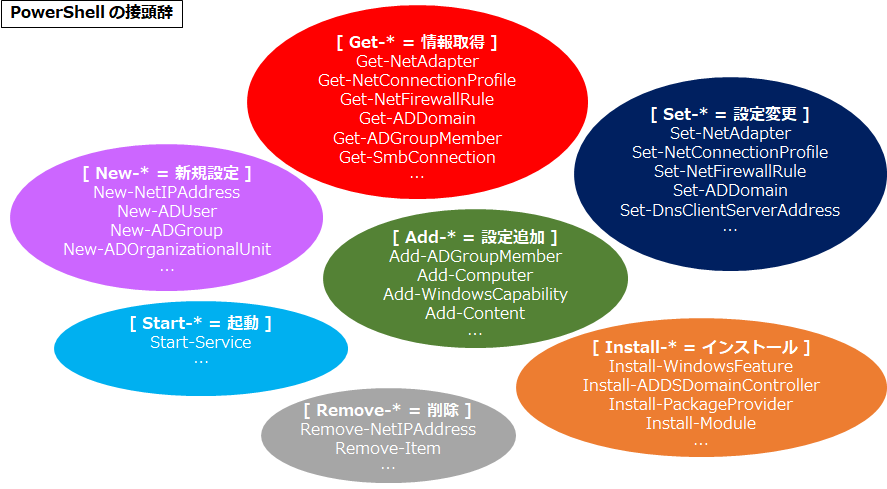
PowerShellでgrepを使う方法は「Where-Object」
IIS
機能
本:Windows Server 2019 Technology 1ヶ月でWindowsサーバーエンジニアになる本
Chapter25 Webサーバー
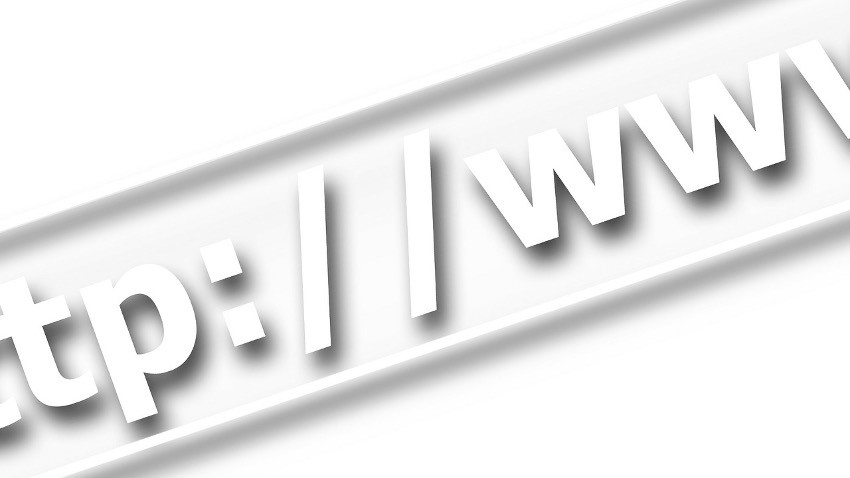
・Default Web Site
IISをインストールすると自動で出来上がるサイト
http://Webサーバー名
でIISのデフォルトページが閲覧できる
htmlを指定しなくても閲覧できるのは既定のドキュメントが設定されているため。
・仮想ディレクトリ
ルートディレクトリ内に存在しないフォルダを
仮想的にあるように見せる機能(ショートカットやリンクと似ている)
アプリケーションのデータなど場所が移動できない非公開フォルダを
公開したいときに利用する
・バインド設定
IISは要求を受け付けるときにホストとポートでどのWebサイトを表示するか決める。
複数のWebサイトを別々のURLで公開したい場合にバインド設定を利用する。
SSL証明書
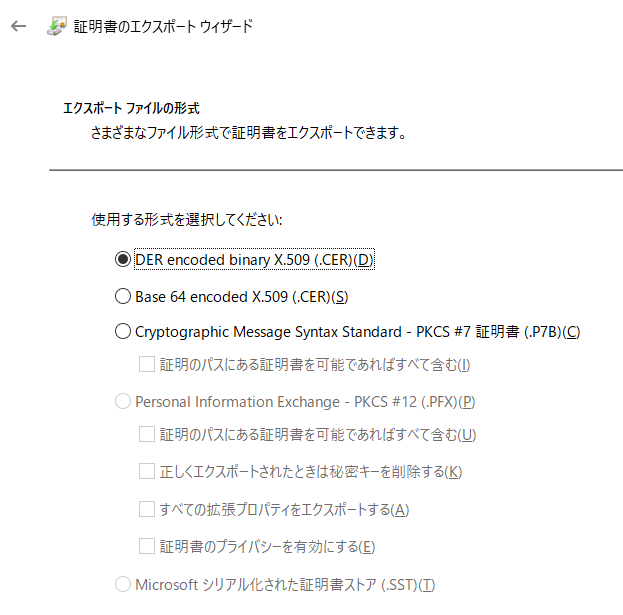
IISで証明書を使うときに形式画面が出るが、よくわからなかった。。
このサイトは分かりやすく解説されている。
PEMは中間証明書とデジタル証明書をつなげて書くだけでチェーンされるんだとわかった。
ライセンス関連
ライセンス、エディション
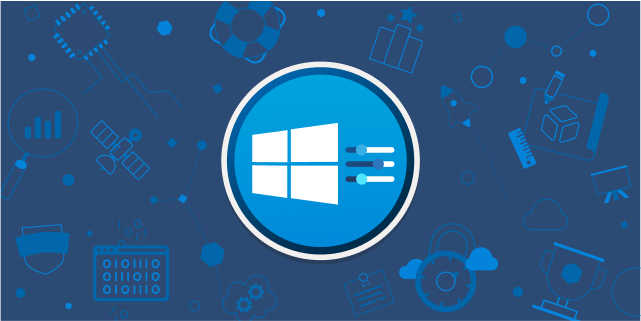
最後にAWSで使うなら考慮不要となっていたので、深く理解する必要はないと判断。。
(ライセンスが利用料に含まれる)
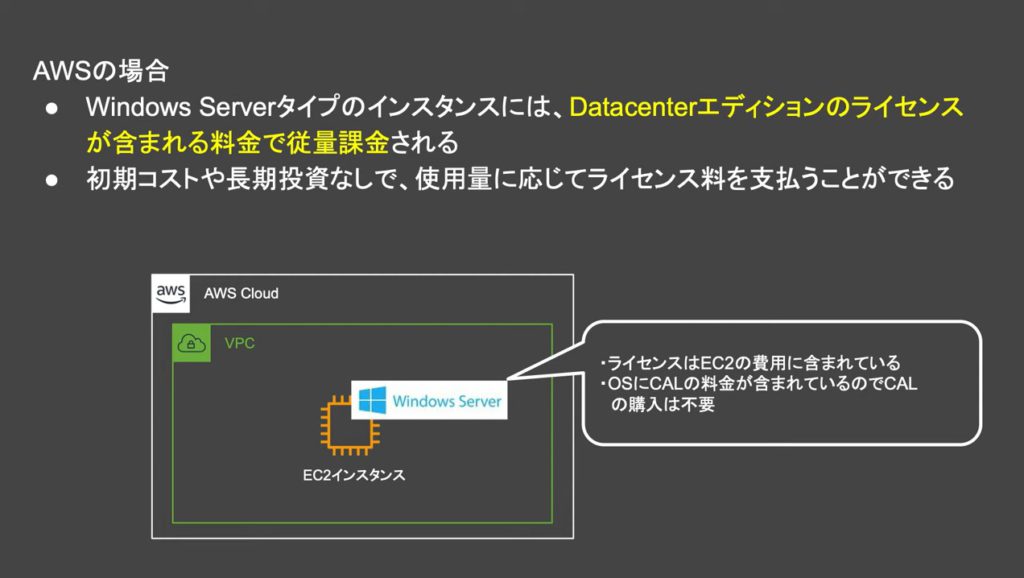
でもRDPは2ユーザ限定だし、RDSライセンスは必要かもしれない。要調査
→下記の記事よりRDSライセンスは必要であることを確認

・Windows2019のエディション体系
Essential、Standard、DataCenterがある。
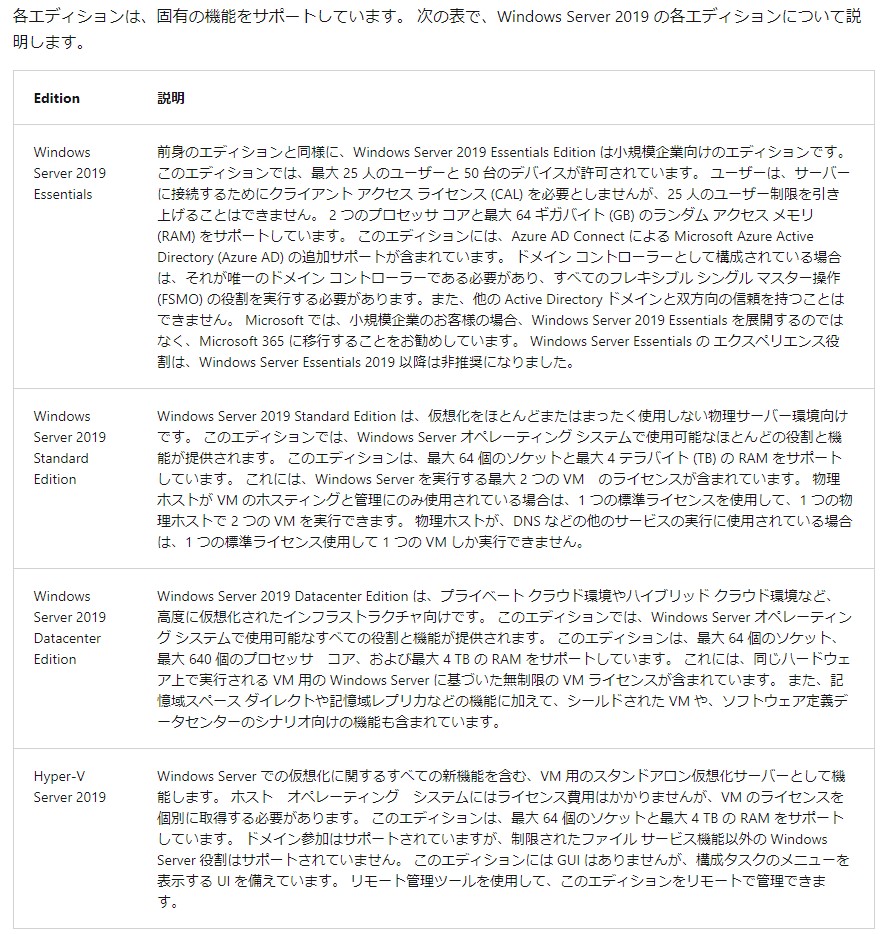
Standardは仮想化しない前提で
AWSで使うならDataCenterが無料利用枠で表示される
参考:StandardとDataCneterの比較

・ライフサイクル・サポート期限(サービスチャネル)
サービスチャネルとはサーバーの運用期間中に新しい機能を定期的に提供するかどうかを選択できるもの。
LTSCとSACがある。
LTSCは5年のメインストリームサポート+5年の延長サポート
LTSC のリリース例)WindowsServer2016、WindowsServer2019
SACはコンテナ利用時におすすめ(SACは常にクリーンインストールになる。)
SACのリリース例)バージョン1903
・WindowsUpdate運用
MicroSoftは社内検証が十分でない状態で更新プログラムをリリースする。
事前検証を自前で行うか、猶予を持ったプログラム適用を行った方が良さそう。

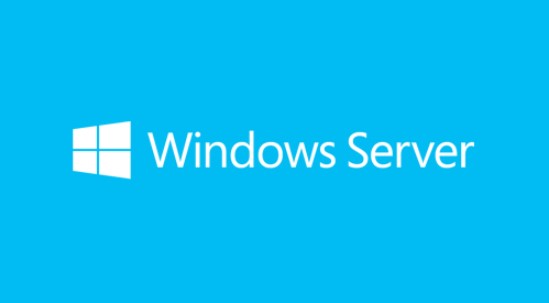



コメント